U bent hier:
De accountbeheeropties van Dropbox
Artikel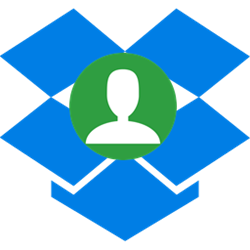
Als gebruiker van Dropbox heb je toegang tot verschillende accountbeheeropties. Wijzig bijvoorbeeld persoonlijke gegevens en het wachtwoord.
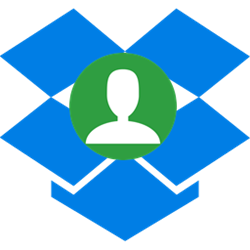
Dropbox-account
Dropbox Dropbox Internetdienst in de cloud. De gebruiker zet bestanden in Dropbox en kan die vervolgens op meerdere apparaten gebruiken. is een online harde schijf op internet. Bewaar hierop bijvoorbeeld eigen documenten, foto’s en video’s. Met elke computer, tablet en smartphone kunnen gebruikers bij deze gegevens komen. Daarvoor is wel een Dropbox-account nodig.
Persoonlijke gegevens wijzigen
Bij het aanmaken van een Dropbox-account voegt een nieuw lid allerlei gegevens toe. Denk bijvoorbeeld aan een naam en e-mailadres. U kunt persoonlijke gegevens op een later moment aanpassen. Dat werkt zo:
- Ga naar www.dropbox.com.
- Klik rechtsboven op Aanmelden.
- Typ het e-mailadres en wachtwoord van uw Dropbox-account. Het is ook mogelijk om met een Google- of Apple-account in te loggen.
- Klik op Aanmelden.
- Klik rechtsboven op de accountafbeelding (bijvoorbeeld een rondje met initialen).
- Klik op Instellingen.
- Wilt u de naam wijzigen? Klik achter uw huidige naam op Bewerken. Typ de voor- en achternaam. Klik daarna op Naam wijzigen.
- Wilt u het e-mailadres wijzigen? Klik achter uw huidige e-mailadres op Bewerken. Typ tweemaal het nieuwe e-mailadres en vul het wachtwoord van Dropbox in. Klik op E-mailadres bijwerken. Ga daarna naar het postvak van uw e-mailaccount. Open het bericht met als onderwerpregel ‘Verifieer je e-mailadres’ en klik op Je e-mailadres verifiëren. Klik tot slot op Gereed.
Accountafbeelding wijzigen
Stel in Dropbox indien gewenst een andere accountafbeelding in. Dat werkt zo:
- Ga naar www.dropbox.com.
- Klik rechtsboven op Aanmelden.
- Typ het e-mailadres en wachtwoord van uw Dropbox-account. Het is ook mogelijk om met een Google- of Apple-account in te loggen.
- Klik op Aanmelden.
- Klik rechtsboven op de accountafbeelding (bijvoorbeeld een rondje met initialen).
- Klik op Instellingen.
- Klik achter ‘Foto’ op Bewerken.
- Voeg
een foto toe. Dat kan op twee manieren:
- Uploaden vanaf de computer. Ga naar de map met foto’s. Klik op de foto > Openen. Het is ook mogelijk om een foto vanaf de computer naar Dropbox te slepen.
- Kiezen uit Dropbox. Klik op een foto in Dropbox > Kiezen.
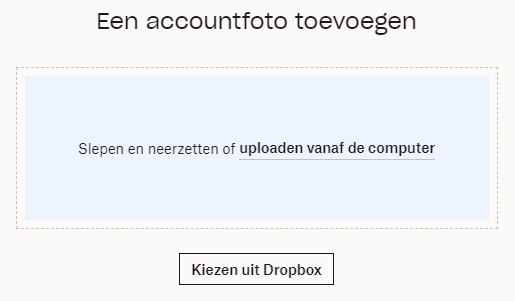
- Klik op Gereed. De nieuwe accountafbeelding is ingesteld.
Wachtwoord wijzigen
Misschien wilt u het wachtwoord van het Dropbox-account wijzigen. Doe dat zo:
- Ga naar www.dropbox.com.
- Klik rechtsboven op Aanmelden.
- Typ het e-mailadres en wachtwoord van uw Dropbox-account. Het is ook mogelijk om met een Google- of Apple-account in te loggen.
- Klik op Aanmelden.
- Klik rechtsboven op de accountafbeelding (bijvoorbeeld een rondje met initialen).
- Klik op Instellingen.
- Klik op het tabblad Beveiliging.
- Klik achter 'Wachtwoord' op Wachtwoord wijzigen.
- Typ het huidige wachtwoord.
- Typ het nieuwe wachtwoord.
- Klik op Wachtwoord wijzigen.
Meldingen beheren
Mogelijk ontvangt de gebruiker meerdere Dropbox-meldingen per e-mail. Bijvoorbeeld als de online opslagruimte bijna vol is of zodra er een nieuw apparaat is gekoppeld. Misschien stuurt Dropbox ook berichten over nieuwe functies. Bepaal zelf waarover u e-mails ontvangt. Dat werkt zo:
- Ga naar www.dropbox.com.
- Klik rechtsboven op Aanmelden.
- Typ het e-mailadres en wachtwoord van uw Dropbox-account. Het is ook mogelijk om met een Google- of Apple-account in te loggen.
- Klik op Aanmelden.
- Klik rechtsboven op de accountafbeelding (bijvoorbeeld een rondje met initialen).
- Klik op Instellingen.
- Klik op het tabblad Meldingen.
- Verwijder het vinkje voor een melding wanneer u daarover geen e-mail wilt ontvangen. Wilt u de melding wél ontvangen, klik dan op het selectiehokje om het vinkje te plaatsen.
Dropbox slaat deze wijziging automatisch op.
Wat vind je van dit artikel?
Geef sterren om te laten zien wat je van het artikel vindt. 1 ster is slecht, 5 sterren is heel goed.
Meer over dit onderwerp
Dropbox-account aanmaken
Wie bestanden wil opslaan in Dropbox, heeft een account bij de opslagdienst nodig. Maak zo een gratis account.
Toegang Dropbox herstellen
Wachtwoord vergeten? Dan blijven de bestanden van Dropbox achter slot en grendel. Herstel de toegang tot deze opslagdienst online.
Bekijk meer artikelen met de categorie:
Meld je aan voor de nieuwsbrief van SeniorWeb
Elke week duidelijke uitleg en leuke tips over de digitale wereld. Gratis en zomaar in de mailbox.